eSIM を新しい iPhone に移動する 4 つの方法について説明します。
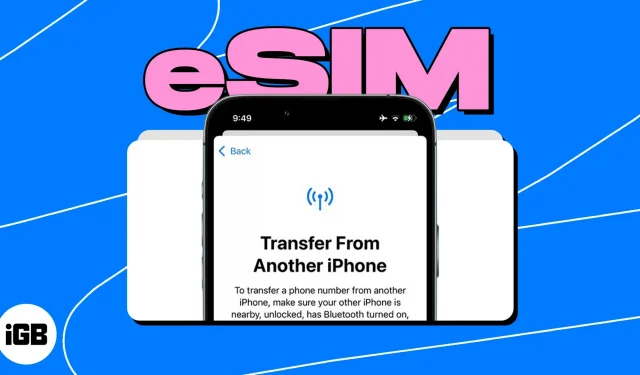
eSIM を新しい iPhone に転送するための前提条件:
- iPhone XR、XS、またはそれ以降のモデル。
- 両方の iPhone で iOS 16 以降にアップデート
- 両方の iPhone で同じ Apple ID を使用します。
- Bluetooth と Wi-Fi をオンにします。
iPhone 14 シリーズでは米国で販売されるユニットにのみ eSIM テクノロジーが使用されているため、eSIM テクノロジーの採用が急速に増加しています。すでに所有している eSIM を別のスマートフォンで使用するのは難しい場合があります。心配無用!この記事では、eSIM を新しい iPhone に移動するための 4 つの異なる方法について概説します。
したがって、新しい iPhone にアップグレードするか、単に eSIM プランを移行したいかに関係なく、手間をかけずに eSIM の恩恵を引き続き受けられます。
ある iPhone から別の iPhone への eSIM 転送を確立する方法
新しい iPhone を設定するときに、現在の eSIM を移行できます (データ移行と同様)。
まず、携帯電話プランの移行方法が SIM キャリアでサポートされているかどうかを確認してください。最後に、新しい iPhone を設定する際に、以下にリストされている手順に従って eSIM を転送します。
- 「携帯電話の設定」ページで、Apple ID に関連する電話番号の 1 つを選択します。
- 電話番号が表示されない場合は、近くの iPhone から転送を選択します。
- 古い iPhone ではプロンプトが表示されます。「続行」を選択します。
- 新しい iPhone で、表示された確認コードを入力します。
- 画面の指示に従ってセットアップを完了します。
新しい iPhone で eSIM セルラー プランをアクティブ化すると、iOS はすぐに以前の iPhone のプランを非アクティブ化します。
新しい iPhone をセットアップして eSIM を移行する方法
セットアップ中に eSIM の送信に失敗した場合でも、心配する必要はありません。古い iPhone の eSIM は、引き続き新しい iPhone に移行できます。
iOS 16 では、Apple は Bluetooth を活用する eSIM 高速転送機能を実装しました。他のガジェットが現在のガジェットに近いことを確認してください。
- [設定] > [携帯電話] で [携帯電話プランの追加] を選択します。
- 電話番号をまだ追加していない場合は、「携帯電話の確立」をタップします。
- Apple IDに紐付いた電話番号が表示されます。別の iPhone から転送する場合は、 を選択します。
- 古い iPhone で eSIM 電話番号を新しい iPhone に移行するように求める通知を探してください。
- 承認するには、「転送」をタップします。
- 「携帯通信会社の携帯電話プランの設定が完了しました」というポップアップが表示されるかどうかを確認するには、新しい iPhone で設定を開きます。通信事業者の Web サイトから転送を完了するには、それをタップします。
QR スキャナーまたはキャリア アプリを使用します。
Apple が追加した eSIM 高速転送機能は、すべての通信会社でサポートされているわけではありません。この場合、携帯通信会社に問い合わせて QR コードをスキャンしてください。
- [携帯電話のセットアップ] 画面で、[QR コードを使用] をクリックします。
- iPhone のカメラにアクセスできるようになります。
- サービスプロバイダーから取得した QR コードをスキャンします。
- 手順を完了するには、画面上の指示に従ってください。
iPhone をセットアップした後、QR コードをスキャンして 2 番目の eSIM 回線を追加します。
- カメラ アプリを開いた状態で eSIM QR コードをスキャンします。
- 「モバイルプランが見つかりました」を選択します。
- 「続行」をクリックして携帯電話プランを追加するには、選択します。
iPhone が確認コードを要求した場合は、通信事業者から提供された確認コードを入力してください。
また、QR コードがない場合は、App Store から通信事業者のアプリをダウンロードし、それを使用して eSIM をアクティベートできます。
eSIM を 1 つの iPhone から別の iPhone に手動で移動します。
通信事業者のアプリや QR コードがない場合は、新しい iPhone で eSIM を手動でアクティベートできます。
- eSIM 情報を取得するには、通信事業者のカスタマー サービスにお問い合わせください。
- [設定] > [携帯電話] で [携帯電話プランの追加] を選択します。
- 「情報を手動で入力」をタップします。
- フォームに記入してアクティブ化します。
古い iPhone の eSIM を新しい iPhone に移動する必要があるのはなぜですか?
eSIM を古い iPhone から新しい iPhone に移行すると、次のようなさまざまな利点があります。
- 利便性: 古い eSIM を使用すると、新しいプランを購入したり、物理的な SIM カードを扱ったりすることなく、現在のデータ、電話番号、携帯電話プランを新しい iPhone に移行できます。これにより、時間と作業が節約され、現在の携帯電話サービスで新しい iPhone をすぐに使用できるようになります。
- 柔軟性: eSIM を使用すると、同じデバイスで異なる携帯電話プランや電話番号を使用できます。さらに、旅行中やビジネス中でも複数の電話回線を管理でき、同じデバイスでさまざまなプランや電話番号を切り替えることができます。
- 節約: 新しいモバイル プランの設定や新しい SIM カードの購入に関連する余分な出費を回避できます。実際の SIM カードを購入したり、SIM カードのアクティベーション費用を支払う必要はありません。
- 環境への影響: 新しい物理 SIM カードを入手するのではなく、新しい eSIM に切り替えることで、物理 SIM カードによって生じる電気の無駄を減らすことができます。これにより、環境に優しい行動が奨励され、電子廃棄物による環境への影響を軽減するための長期的な取り組みがサポートされます。
新しい番号を入力しなくても接続を維持できます。
eSIM を 1 つの iPhone から別の iPhone に簡単に移動できるため、新しい携帯電話で現在の携帯電話サービスを引き続き使用できます。前述の手順に従うことで、簡単で問題のない eSIM 転送エクスペリエンスを保証できます。ご質問がある場合や詳細情報が必要な場合は、Apple ヘルプまたは携帯通信会社のカスタマー サポートにお問い合わせください。



コメントを残す